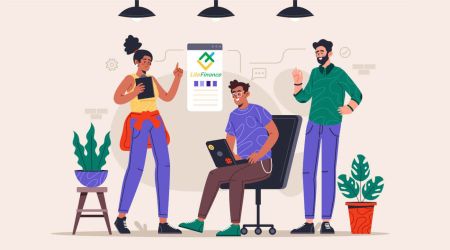Kako se prijaviti i početi trgovati Forexom na LiteFinance
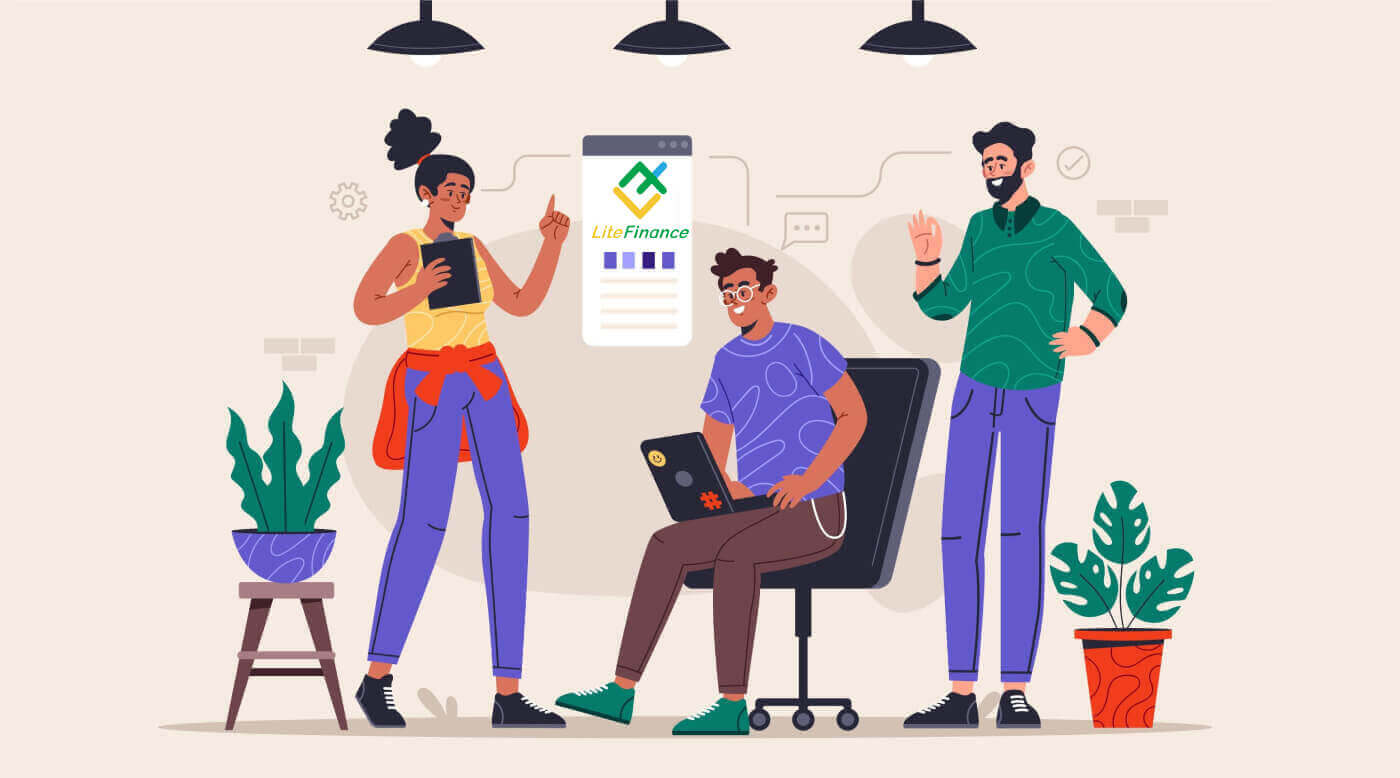
Kako se prijaviti na LiteFinance
Kako se prijaviti na LiteFinance u web aplikaciji
Kako se prijaviti na LiteFinance s registriranim računom
Ako nemate registrirani račun, pogledajte ovaj post: Kako registrirati račun na LiteFinanceu .Posjetite LiteFinance početnu stranicu i kliknite na gumb "Prijava" .
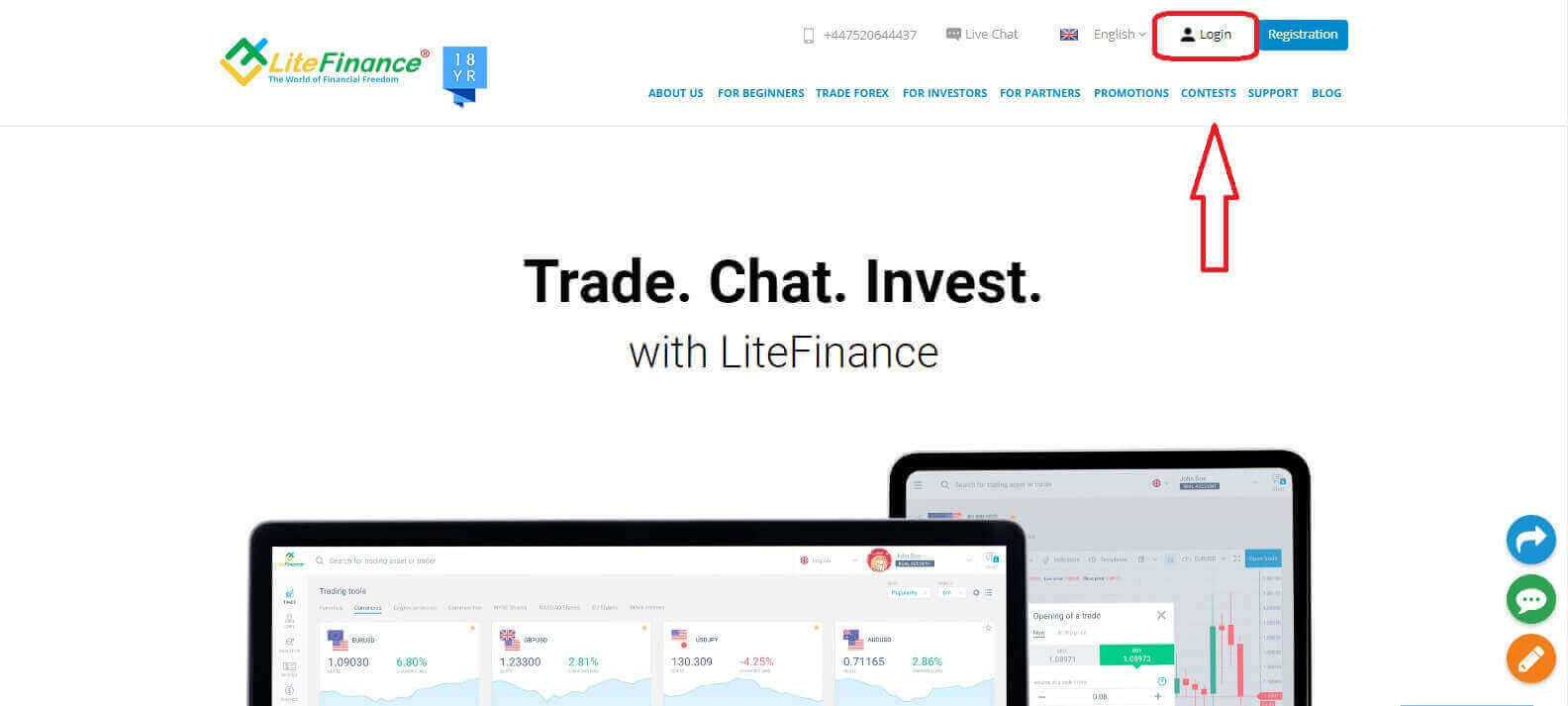
Kliknite "PRIJAVITE SE" nakon što unesete svoju registriranu adresu e-pošte i lozinku za pristup svom računu.
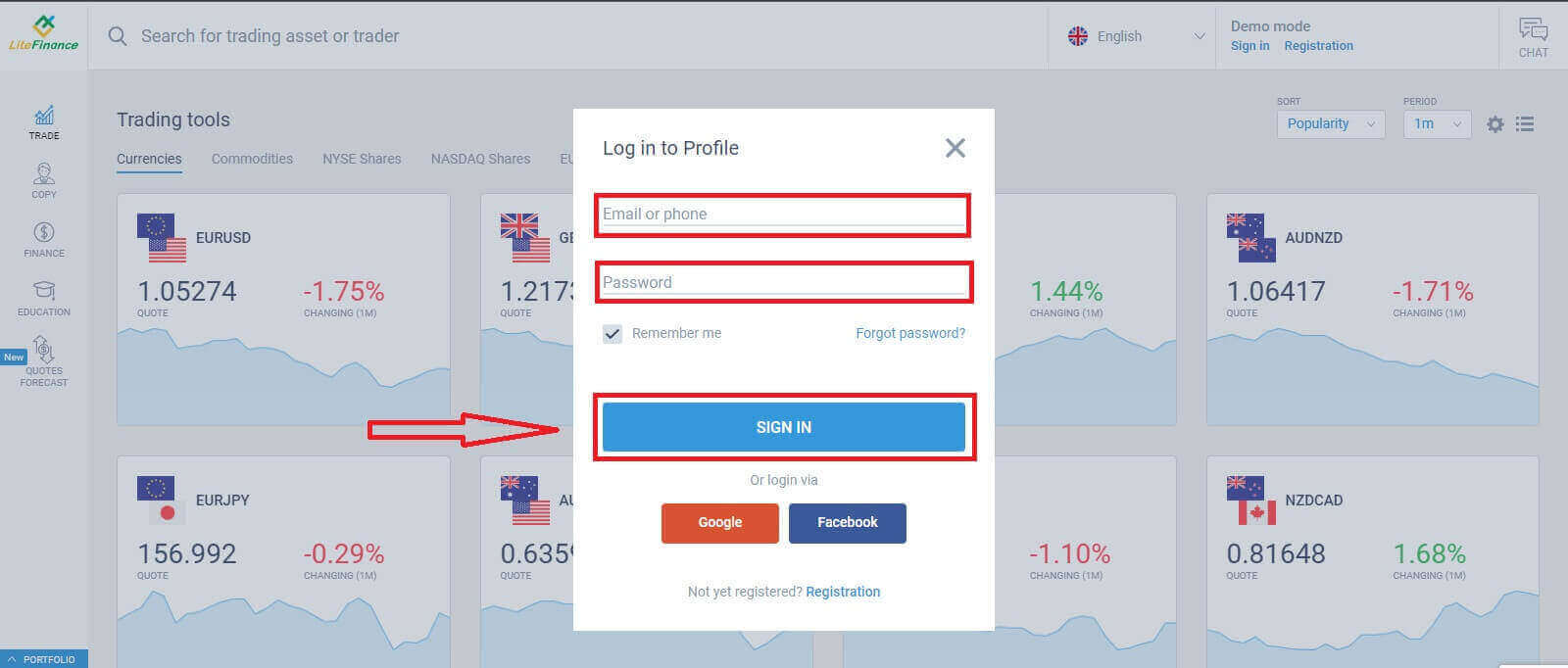
Prijavite se na LiteFinance putem Googlea
Na stranici za registraciju, u obrascu "Prijava na profil" , odaberite gumb Google . Pojavit će se novi skočni prozor. Na prvoj stranici trebate unijeti svoju adresu e-pošte/telefonski broj, a zatim kliknuti "Dalje" Unesite lozinku za svoj Google račun na sljedećoj stranici i kliknite "Dalje" .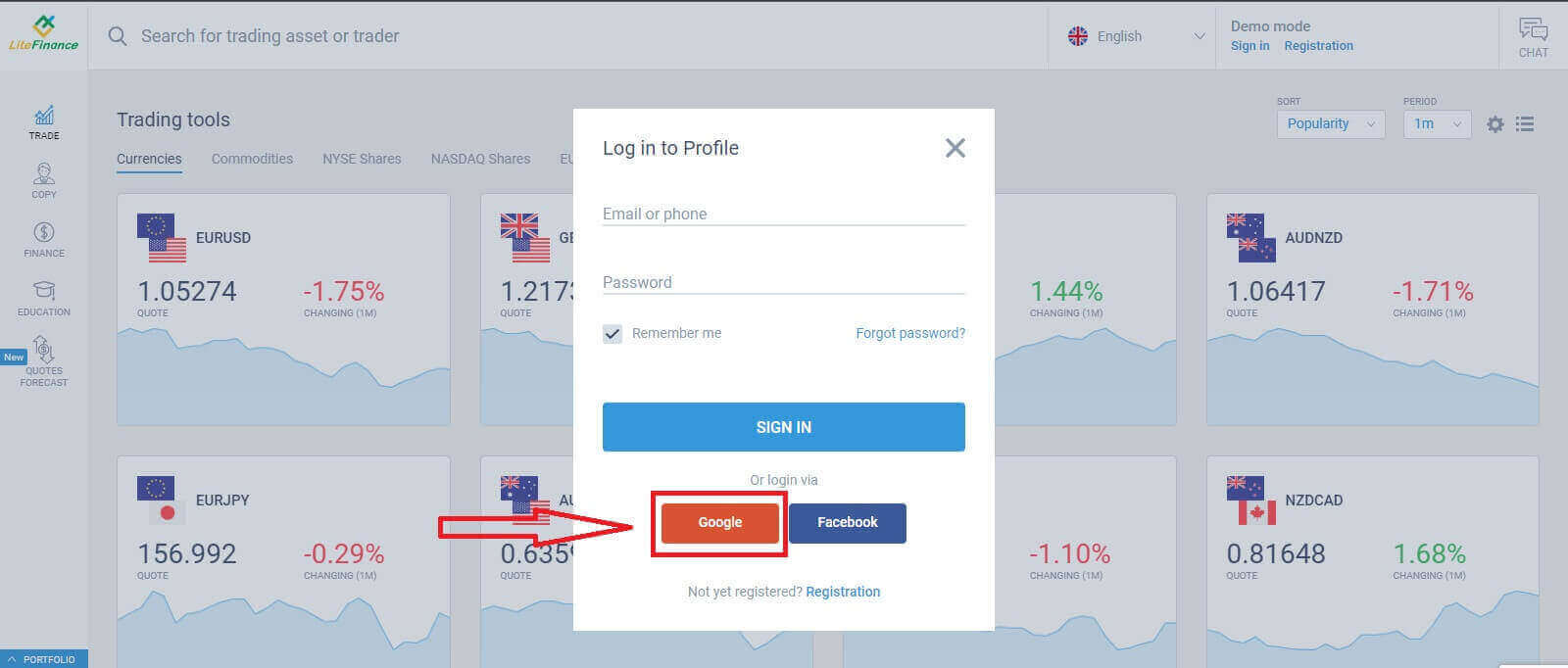
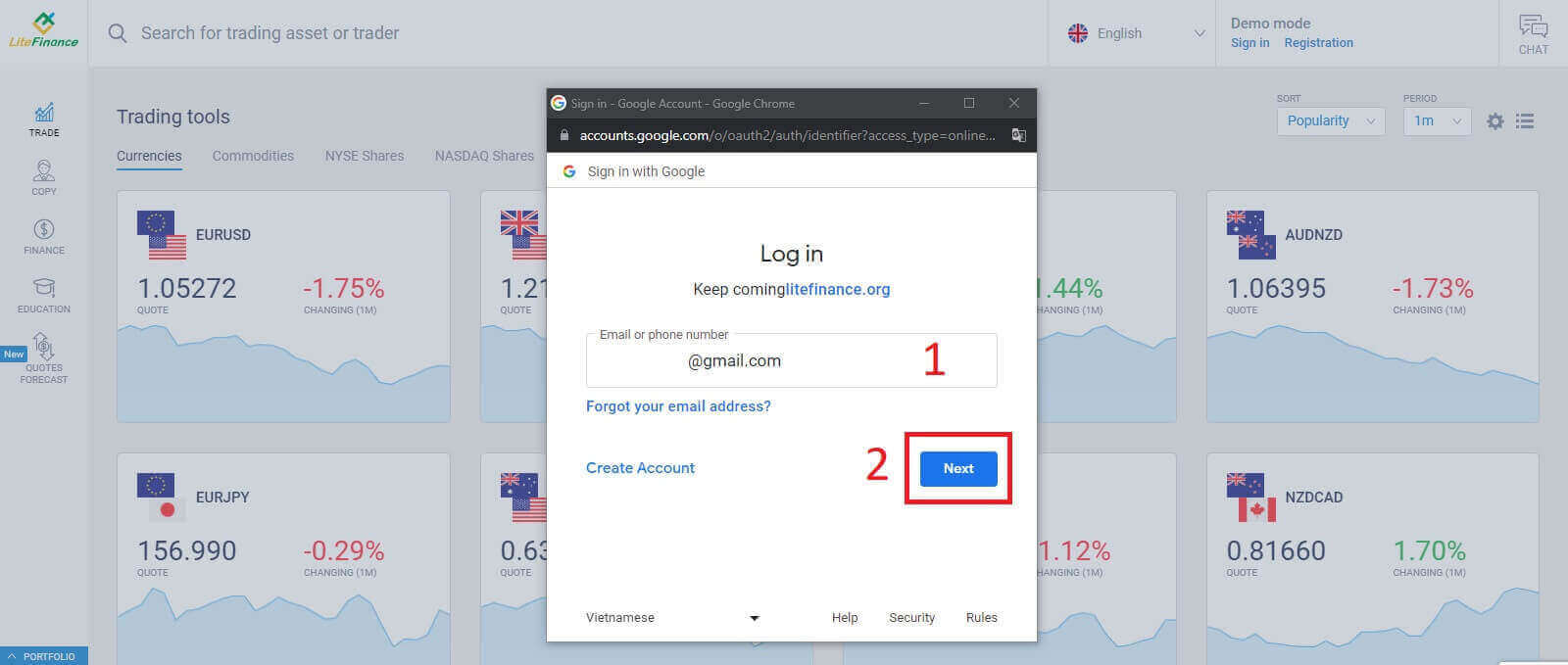
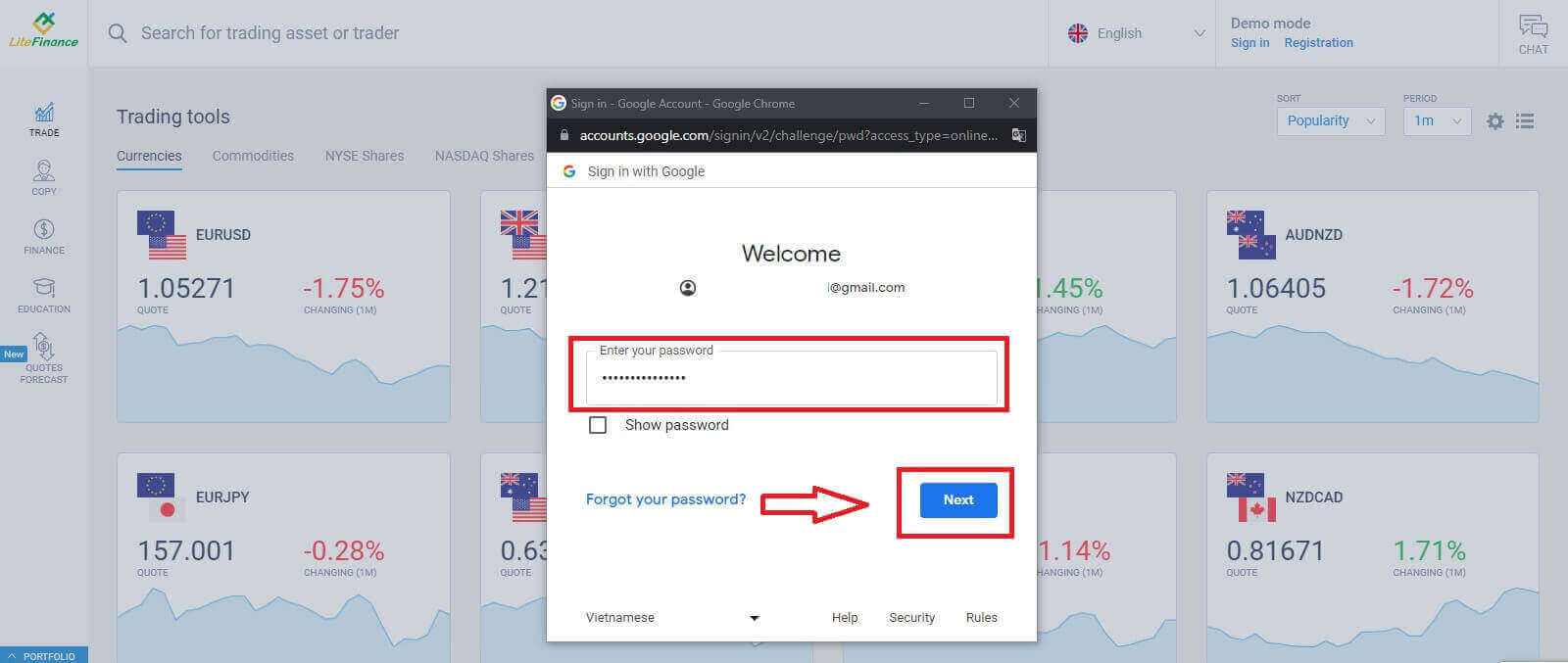
Prijavite se na LiteFinance putem Facebooka
Odaberite gumb Facebook na obrascu "Prijava na profil" stranice za registraciju .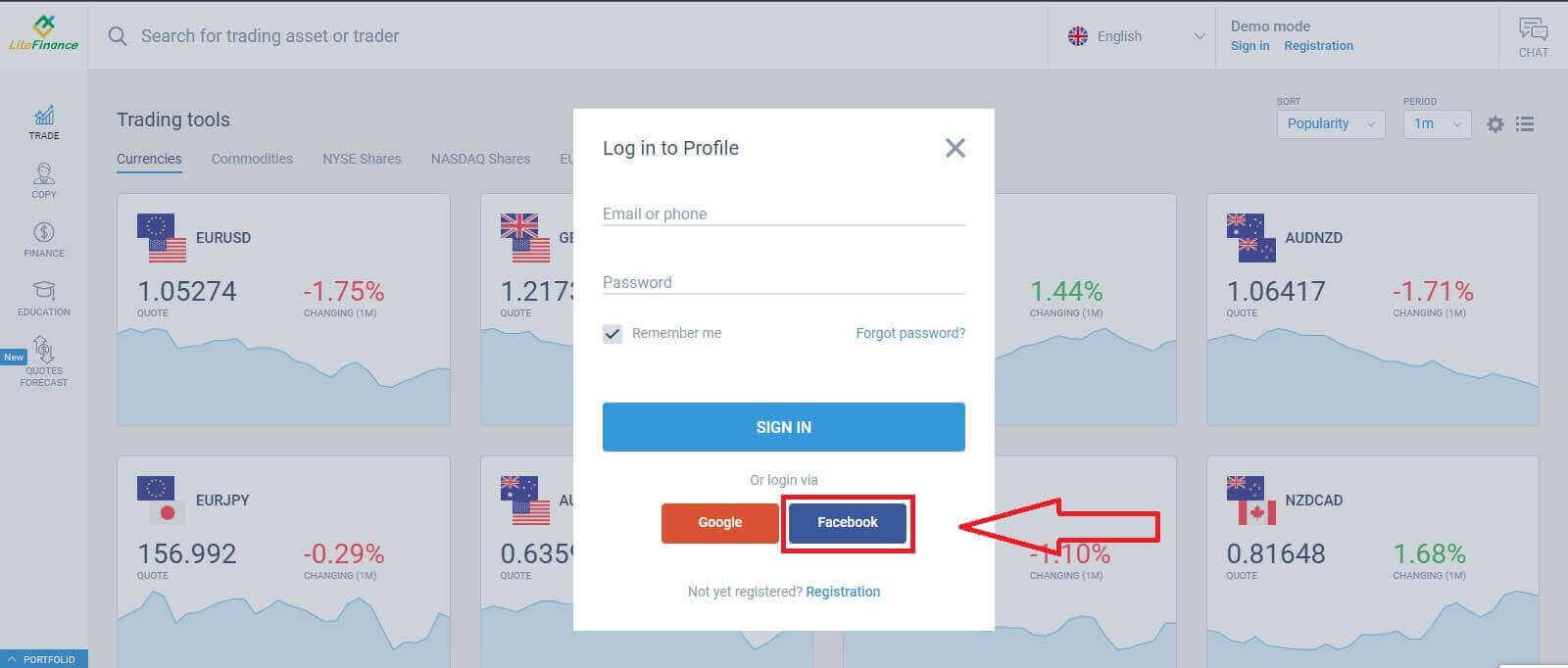
U prvom skočnom prozoru unesite svoju Facebook adresu e-pošte/broj telefona i lozinku. Nakon toga kliknite na "Prijava".
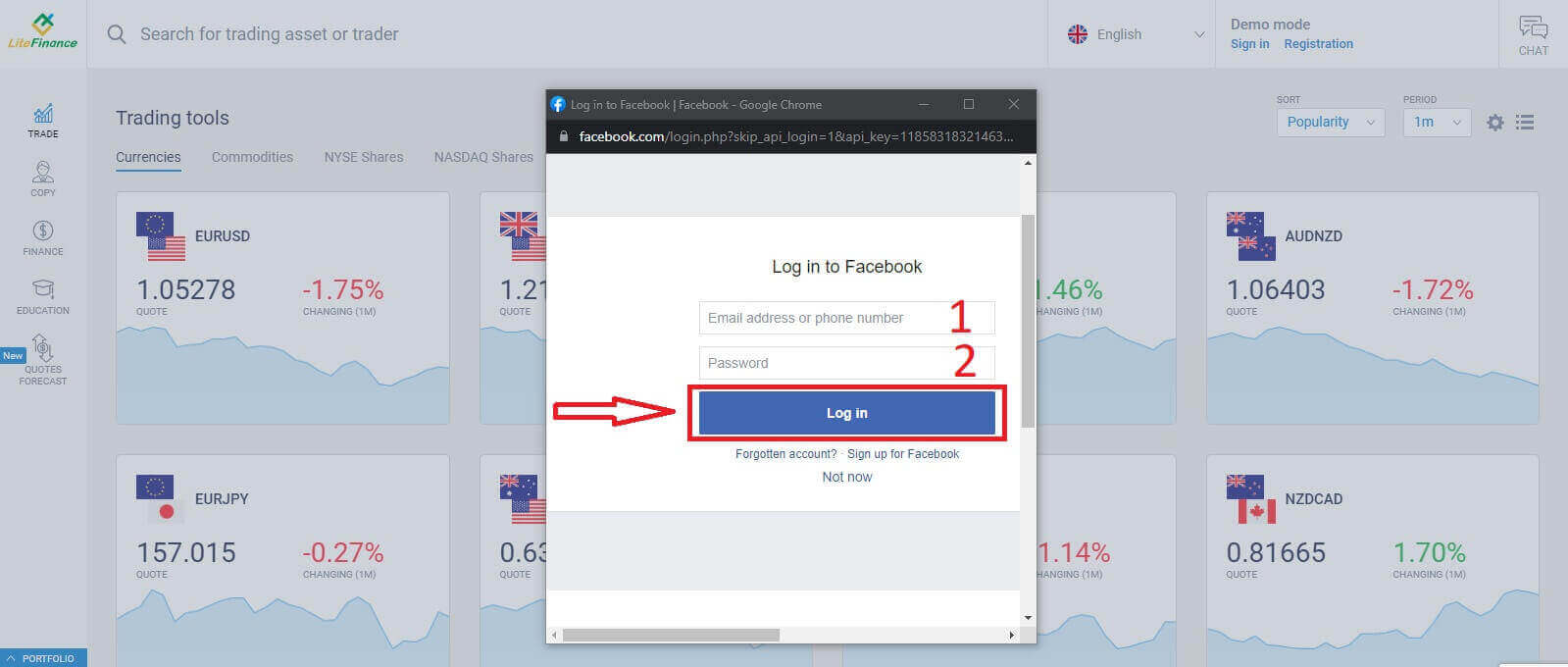
Odaberite gumb "Nastavi pod imenom..." na drugom.
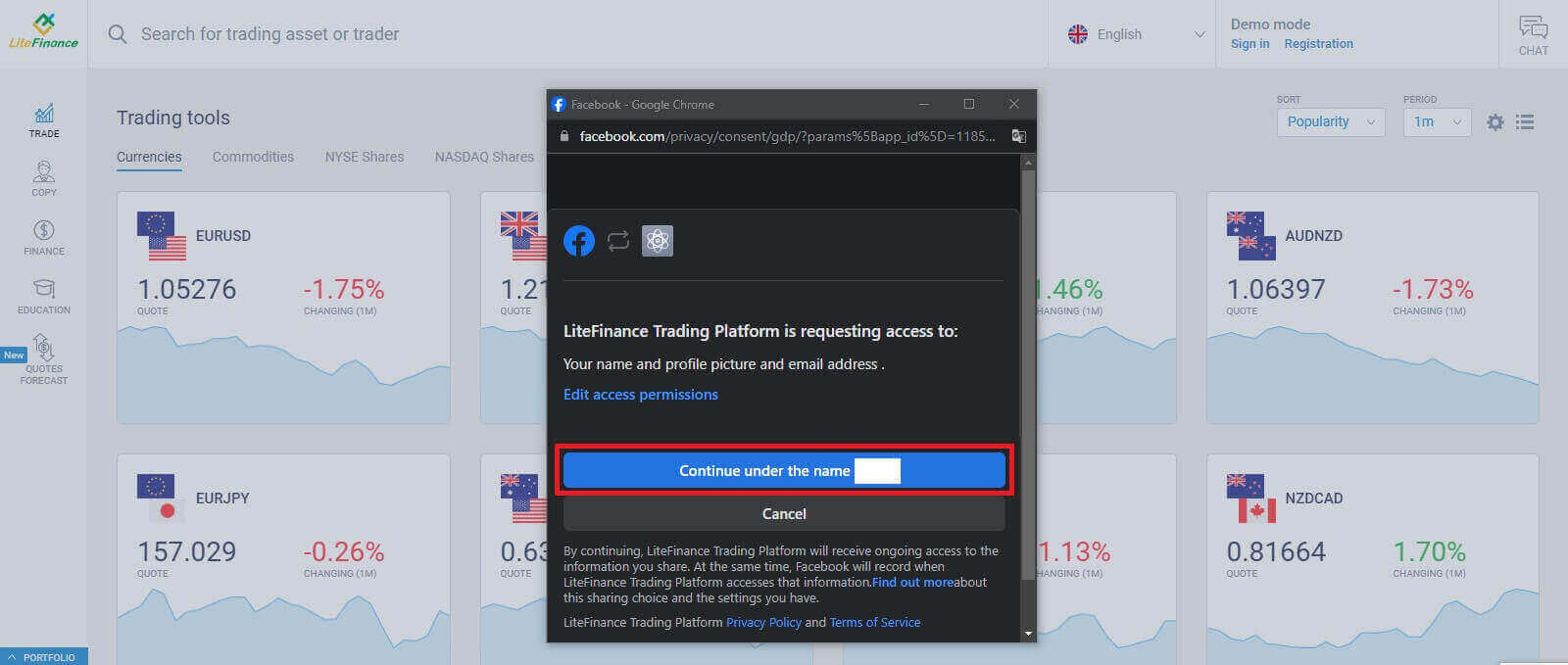
Kako oporaviti svoju LiteFinance lozinku
Pristupite LiteFinance početnoj stranici i kliknite na gumb "Prijava" .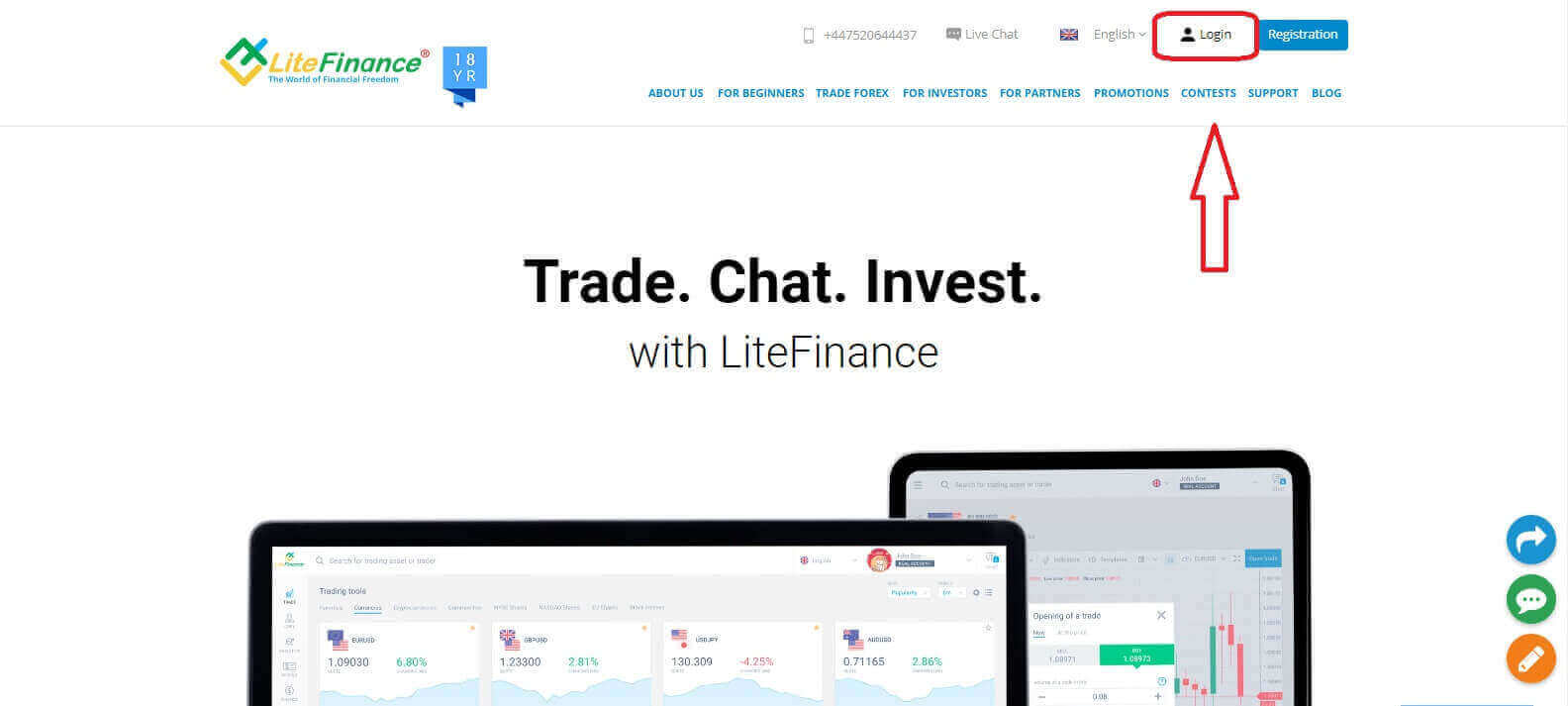
Na stranici za prijavu odaberite "Zaboravljena lozinka" .
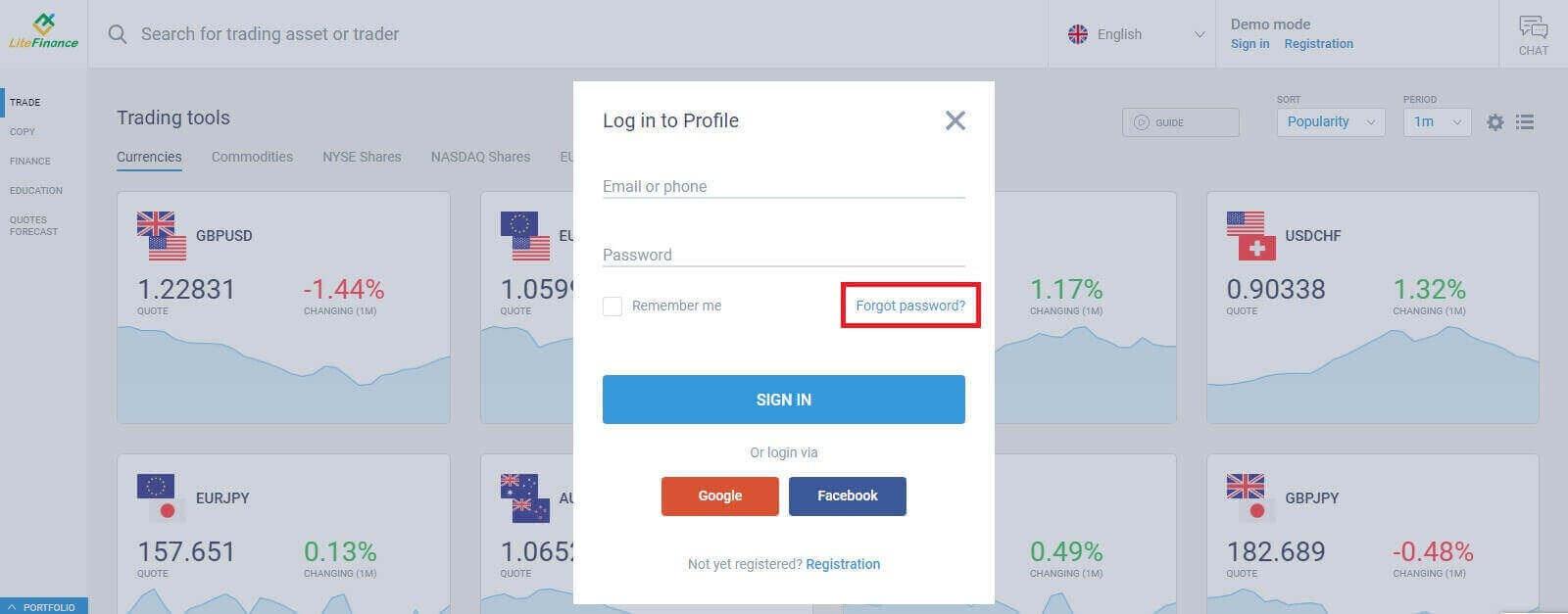
Unesite e-mail/telefonski broj računa za koji želite poništiti lozinku u obrazac, a zatim kliknite "POŠALJI". U roku od jedne minute primit ćete 8-znamenkasti kontrolni kod pa pažljivo provjerite svoju pristiglu poštu.
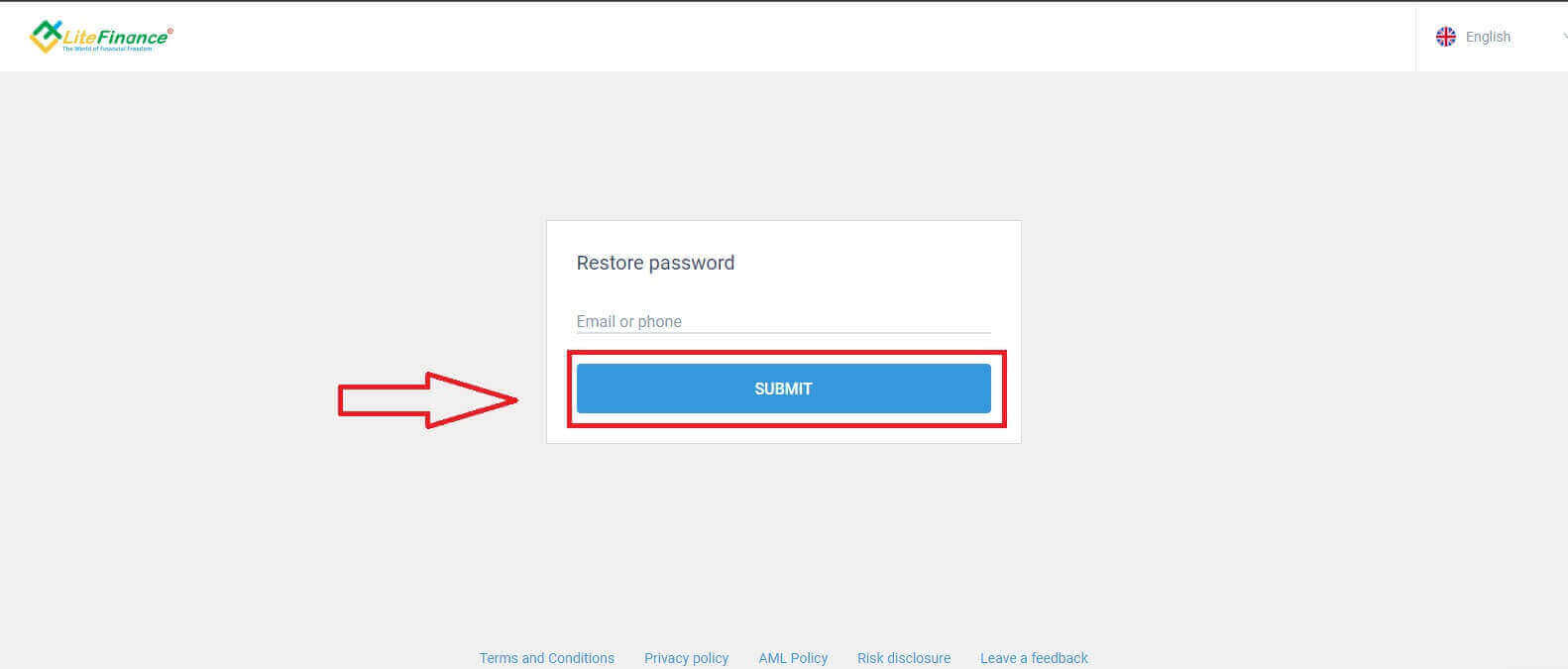
Na kraju, u sljedećem obrascu morat ćete ispuniti svoj kontrolni kod u obrazac i izraditi novu lozinku. Za završetak poništavanja lozinke kliknite "POŠALJI".
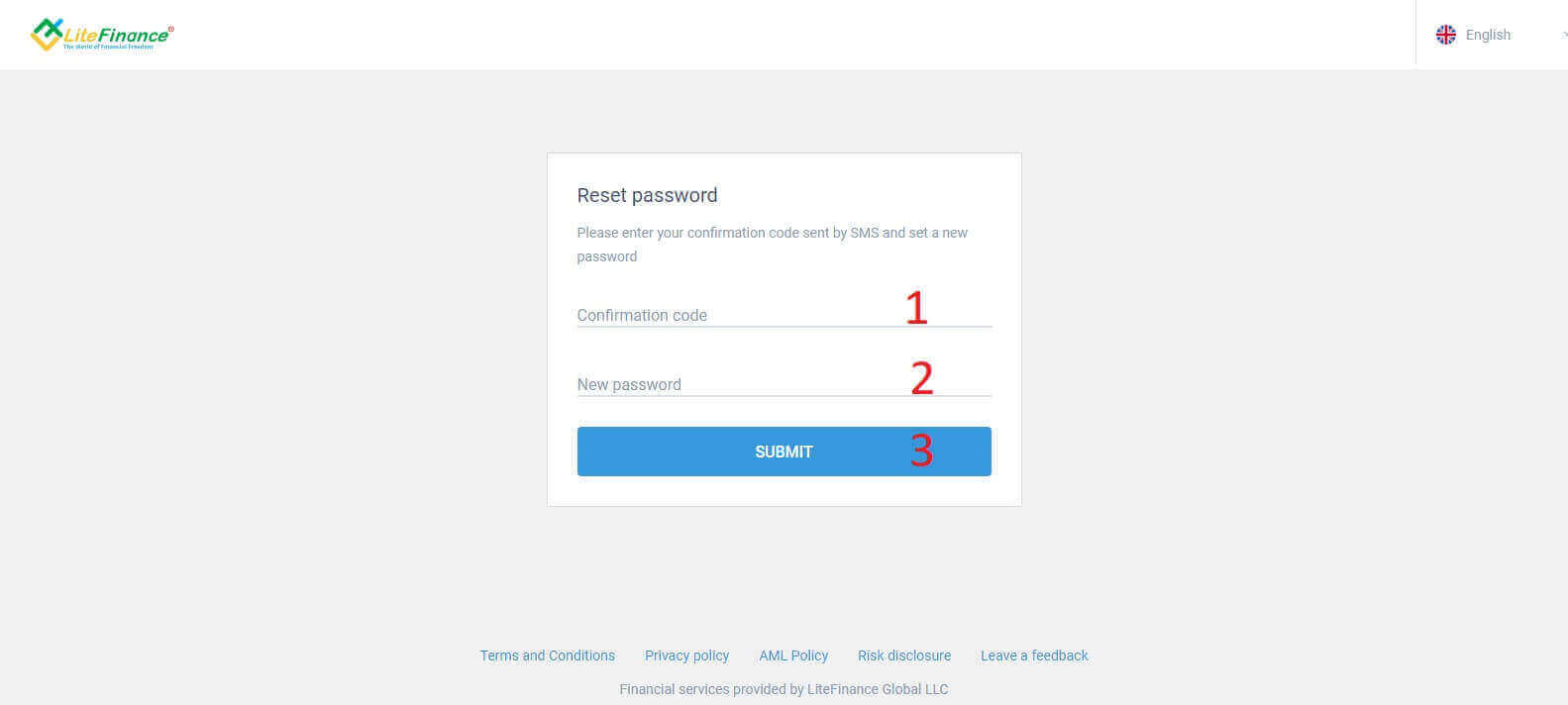
Kako se prijaviti na LiteFinance na mobilnoj aplikaciji LiteFinance
Prijava u LiteFinance korištenjem registriranog računa
Trenutačno nije dostupna niti prijava putem Googlea niti Facebooka u mobilnoj aplikaciji za trgovanje LiteFinance. Ako nemate registrirani račun, pogledajte ovaj post: Kako registrirati račun na LiteFinanceu .Instalirajte aplikaciju za mobilno trgovanje LiteFinance na svoj telefon.
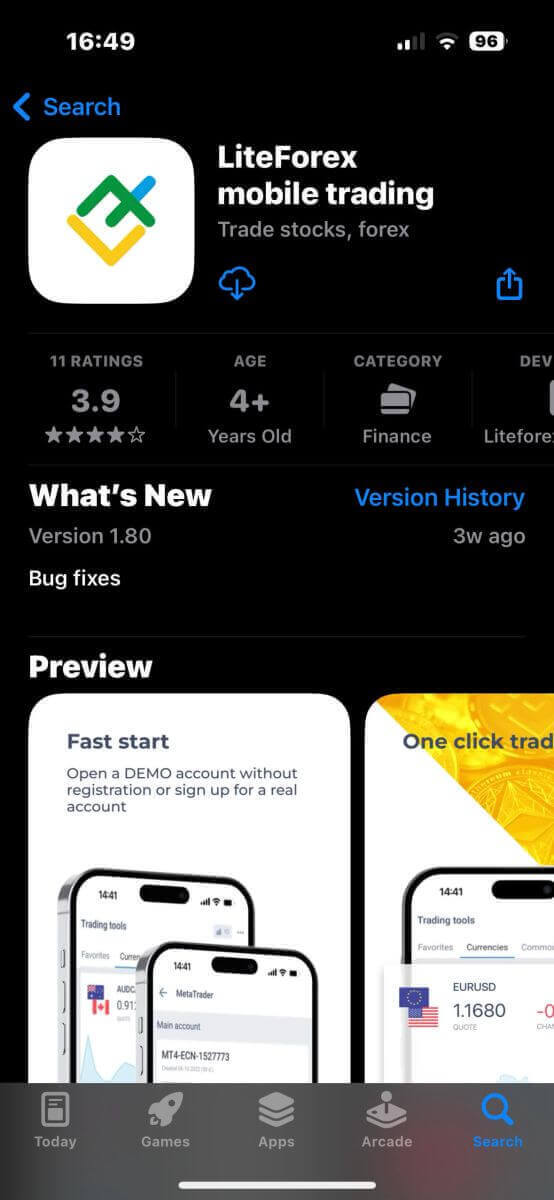
Otvorite mobilnu aplikaciju za trgovanje LiteFinance, unesite podatke o registriranom računu, a zatim kliknite "PRIJAVA" za nastavak.
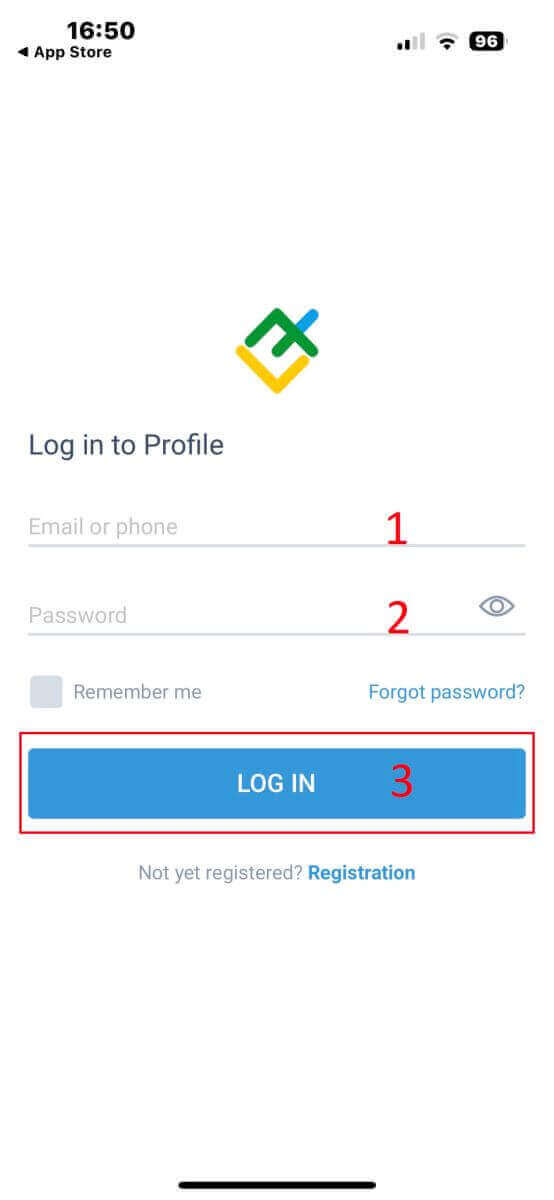
Kako oporaviti svoju Litefinance lozinku
Na sučelju za prijavu aplikacije odaberite "Zaboravljena lozinka" .
Unesite adresu e-pošte/telefonski broj računa na koji želite poništiti lozinku i dodirnite "POŠALJI" .
U roku od 1 minute primit ćete 8-znamenkasti kontrolni kod. Nakon toga unesite kontrolni kod i svoju novu lozinku.
Kliknite "Potvrdi" i uspješno ćete poništiti lozinku.
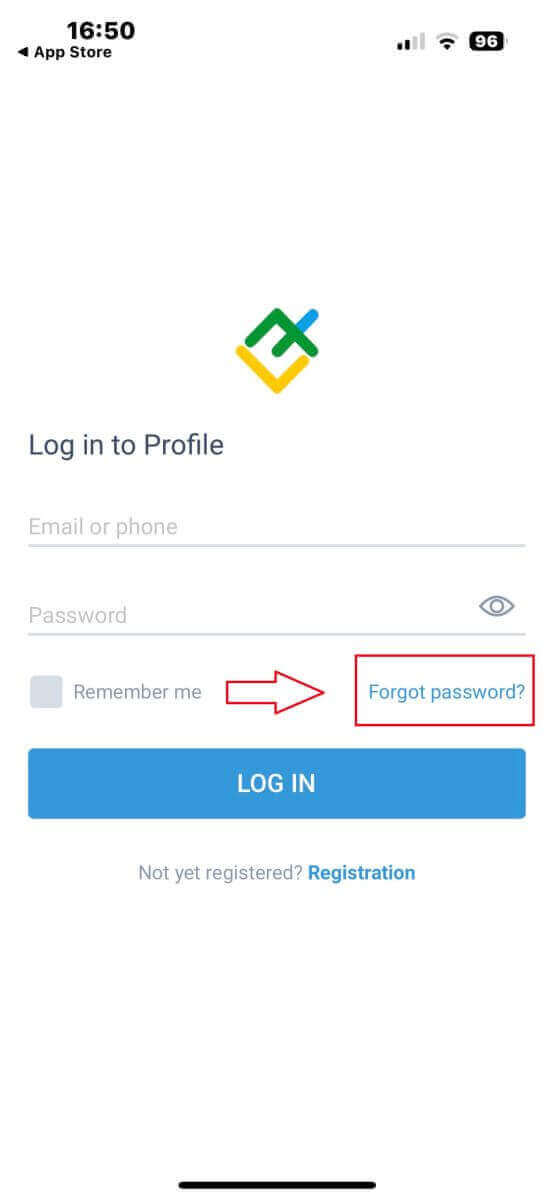
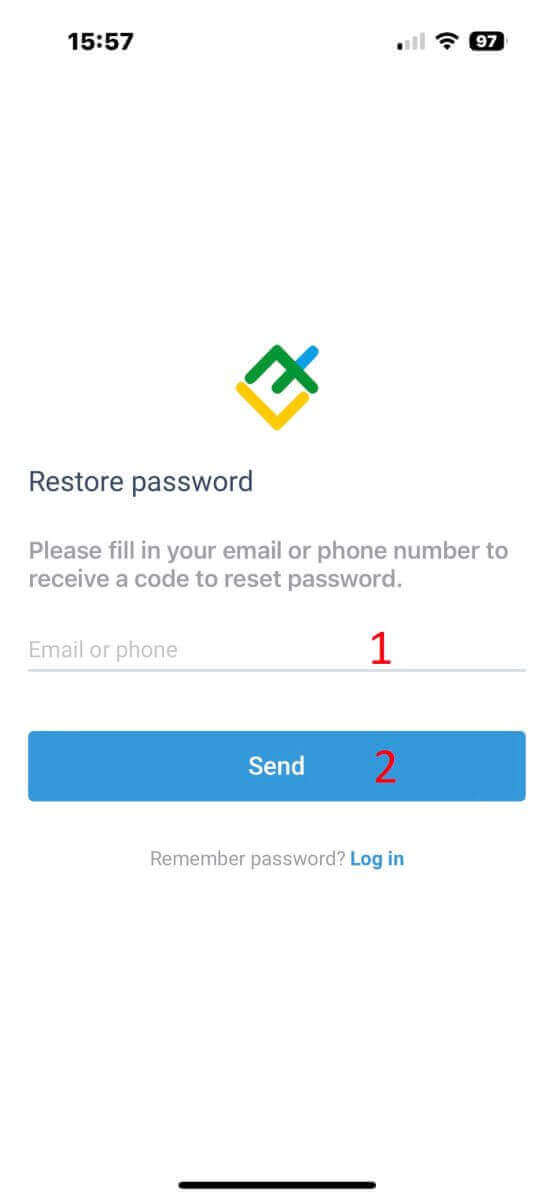
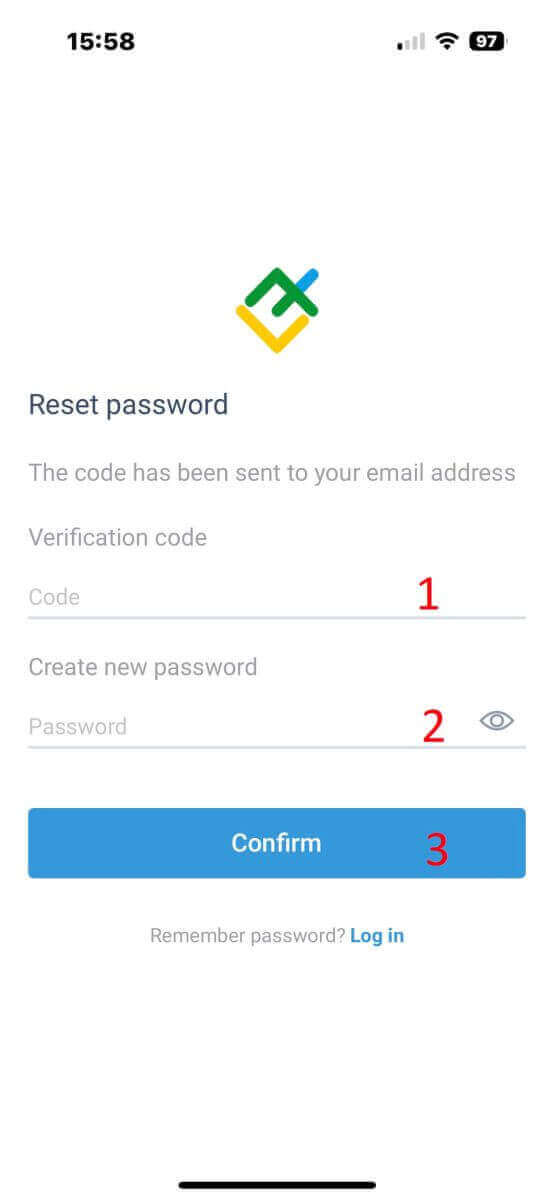
Kako trgovati Forexom na LiteFinanceu
Kako se prijaviti na LiteFinance MT4 terminal
Početni korak je pristup LiteFinance početnoj stranici pomoću registriranog računa. Zatim odaberite karticu "METATRADER" (Ako niste registrirali račun ili niste sigurni u vezi s postupkom prijave, možete pogledati sljedeću objavu za upute: Kako se prijaviti na LiteFinance ). 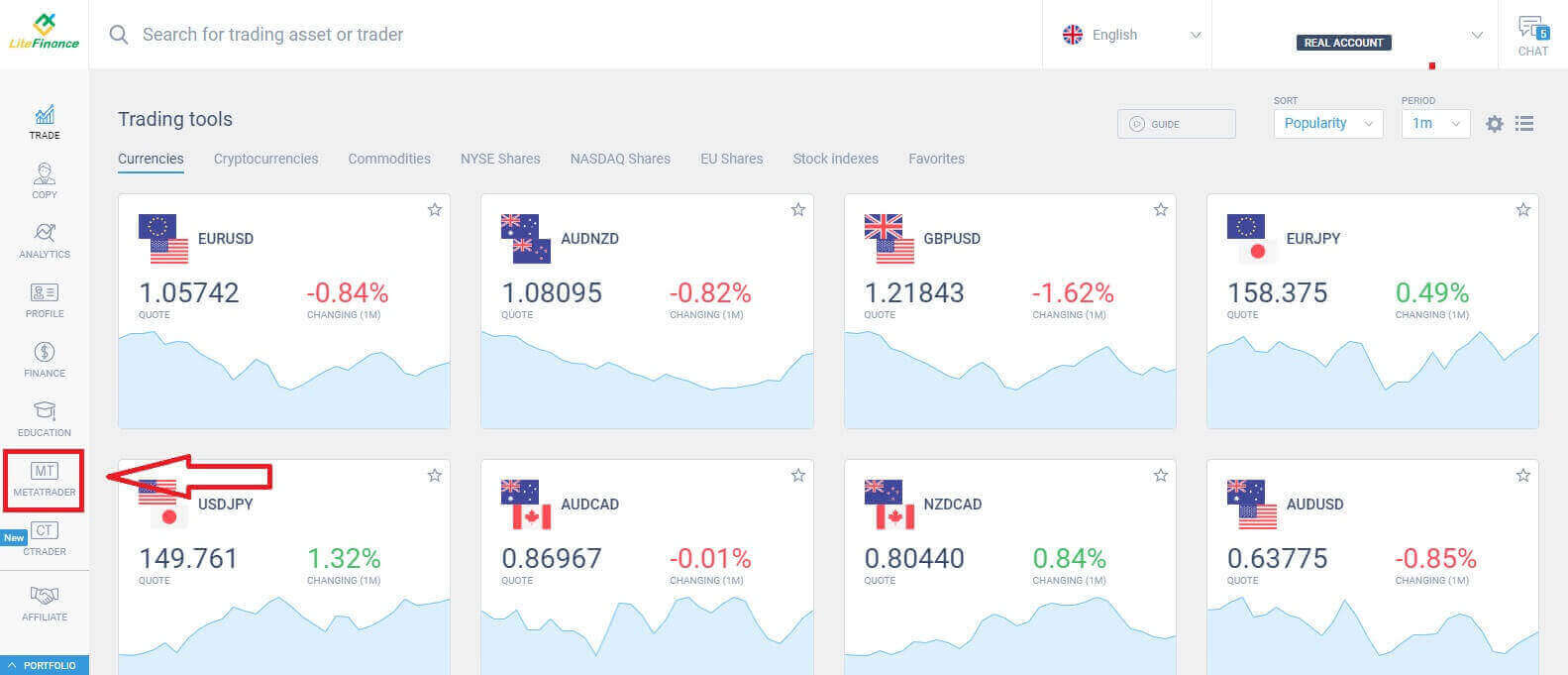
Zatim odaberite račun za trgovanje koji želite koristiti kao glavni račun. Ako odabrani račun nije glavni, kliknite na tekst "Pretvori u glavni" u istom retku u kojem je odabrani račun. 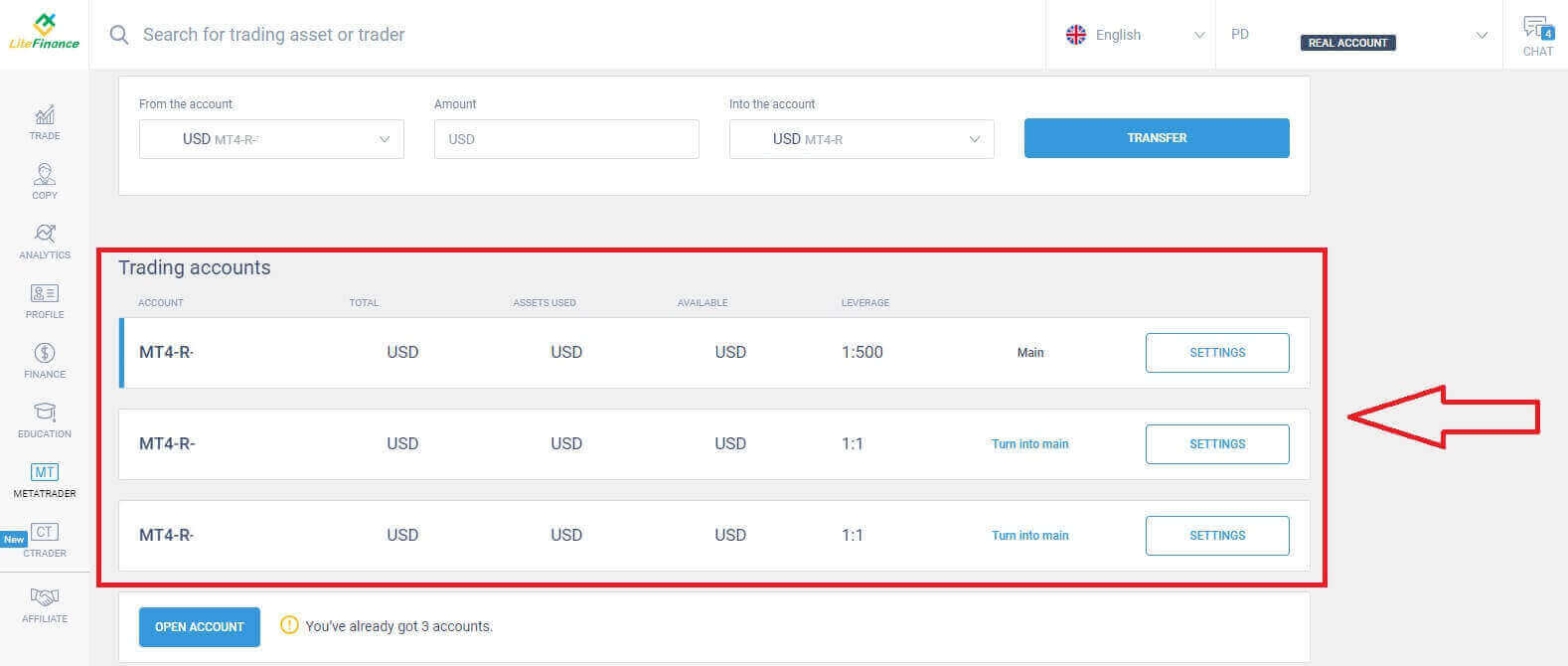 Pomaknite se mišem prema gore i ovdje ćete pronaći neke važne informacije koje su vam potrebne za prijavu:
Pomaknite se mišem prema gore i ovdje ćete pronaći neke važne informacije koje su vam potrebne za prijavu:
- Broj za prijavu na poslužitelj.
- Poslužitelj za prijavu.
- Ime je prikazano na terminalu.
- Lozinka trgovca za prijavu.
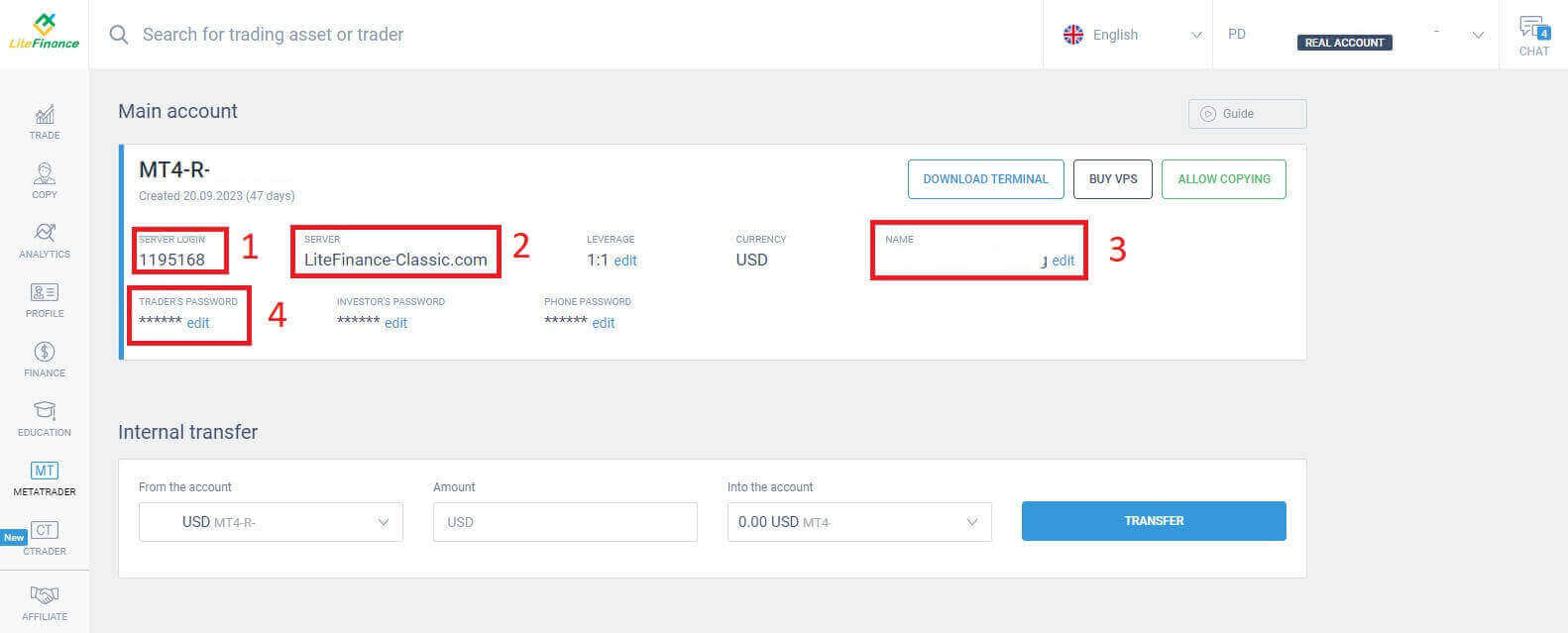
Za odjeljak za lozinku, kliknite na gumb "uredi" pored polja za lozinku da biste promijenili lozinku kako bi zadovoljila zahtjeve sustava. Nakon što ste to dovršili, kliknite "Spremi" . 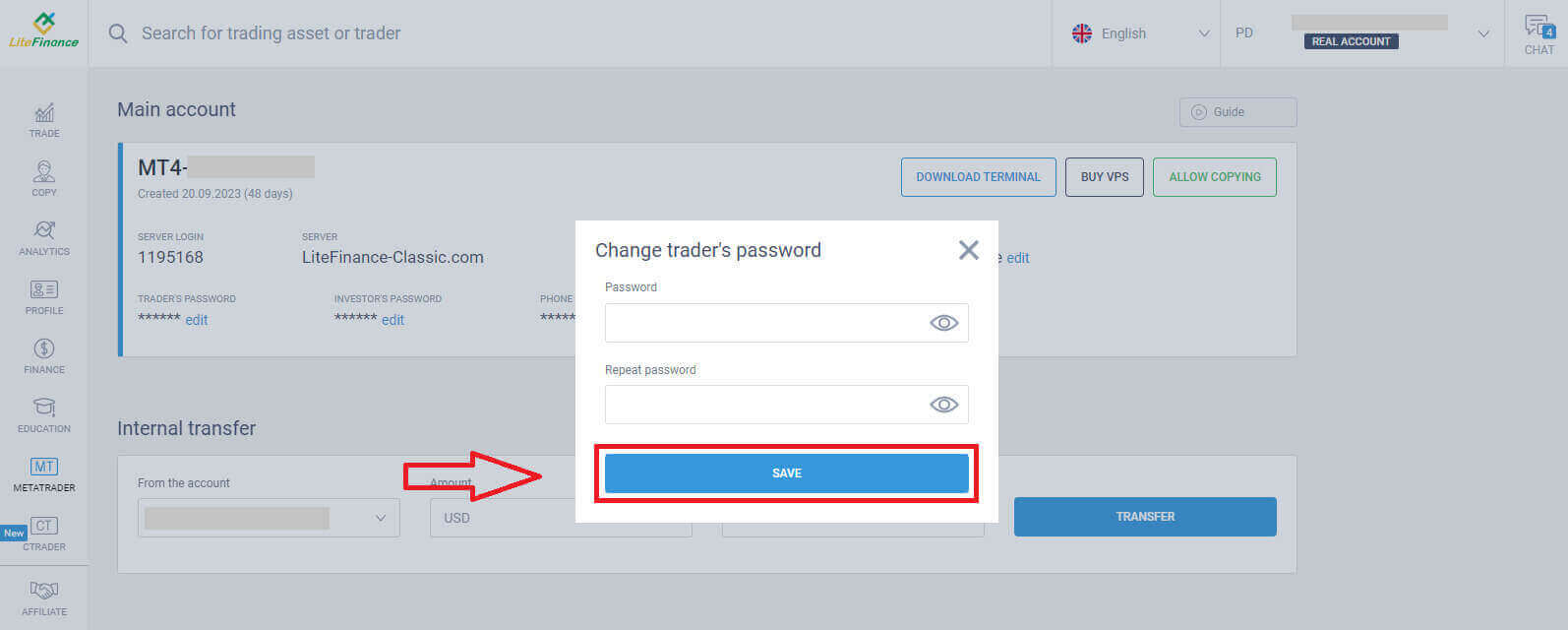
U sljedećem koraku ćete nastaviti s preuzimanjem i pokrenuti LiteFinance MT4 terminal klikom na gumb "DOWNLOAD TERMINAL" .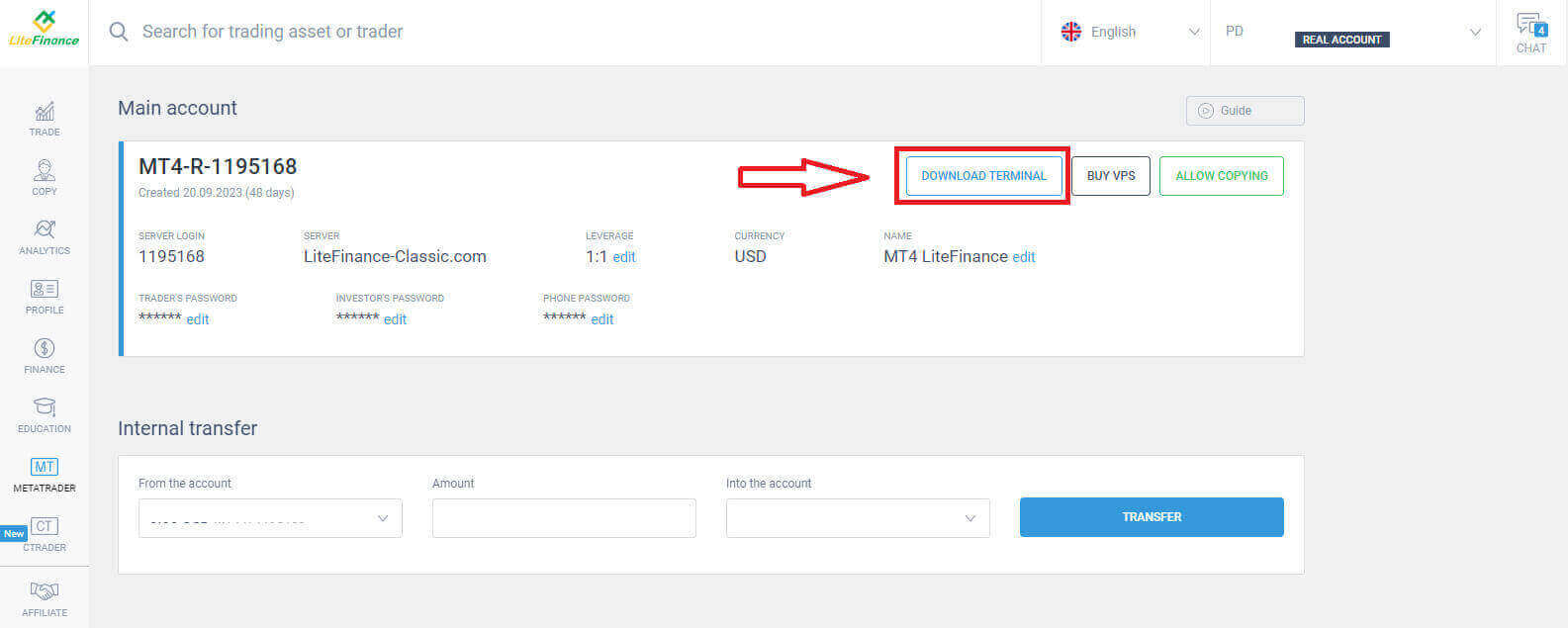
Nakon pokretanja terminala odaberite izbornik "Datoteka" u gornjem lijevom kutu zaslona.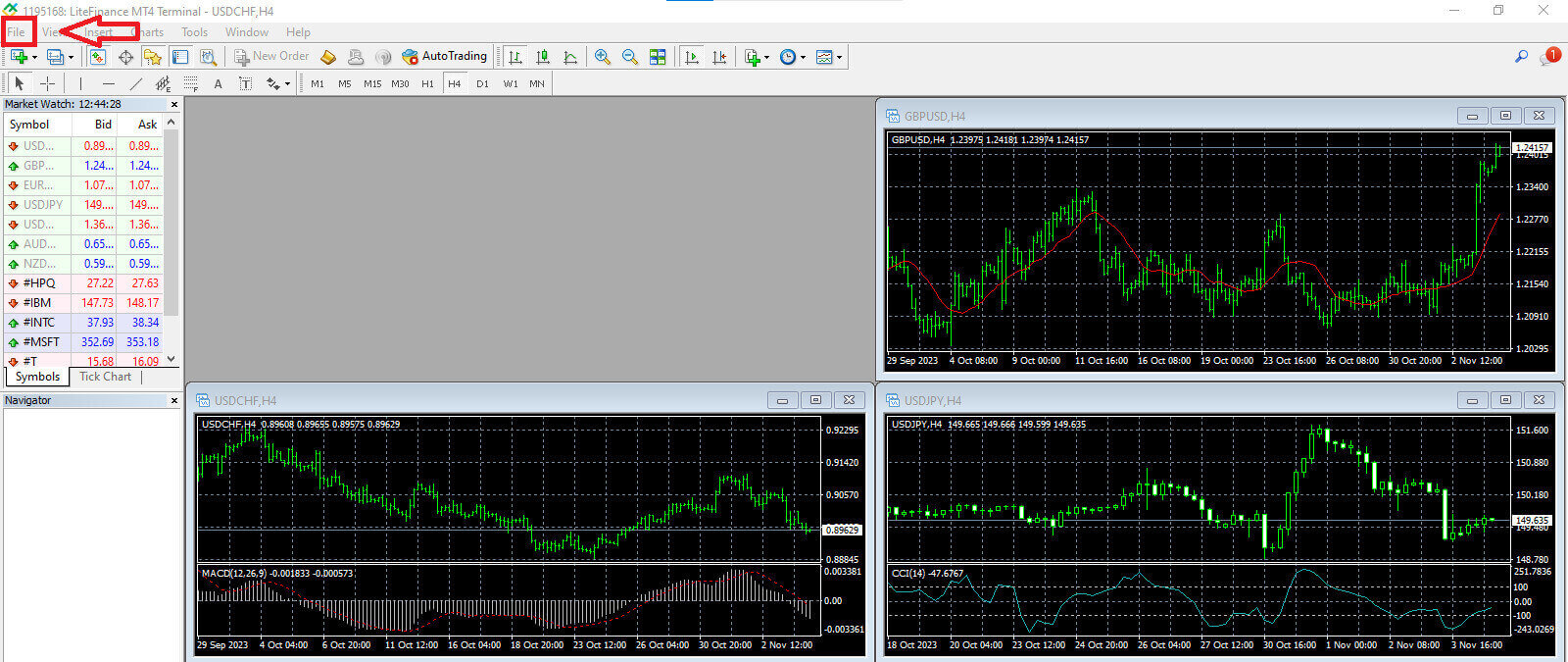
Nastavite odabirom "Prijava na trgovački račun" kako biste otvorili obrazac za prijavu. 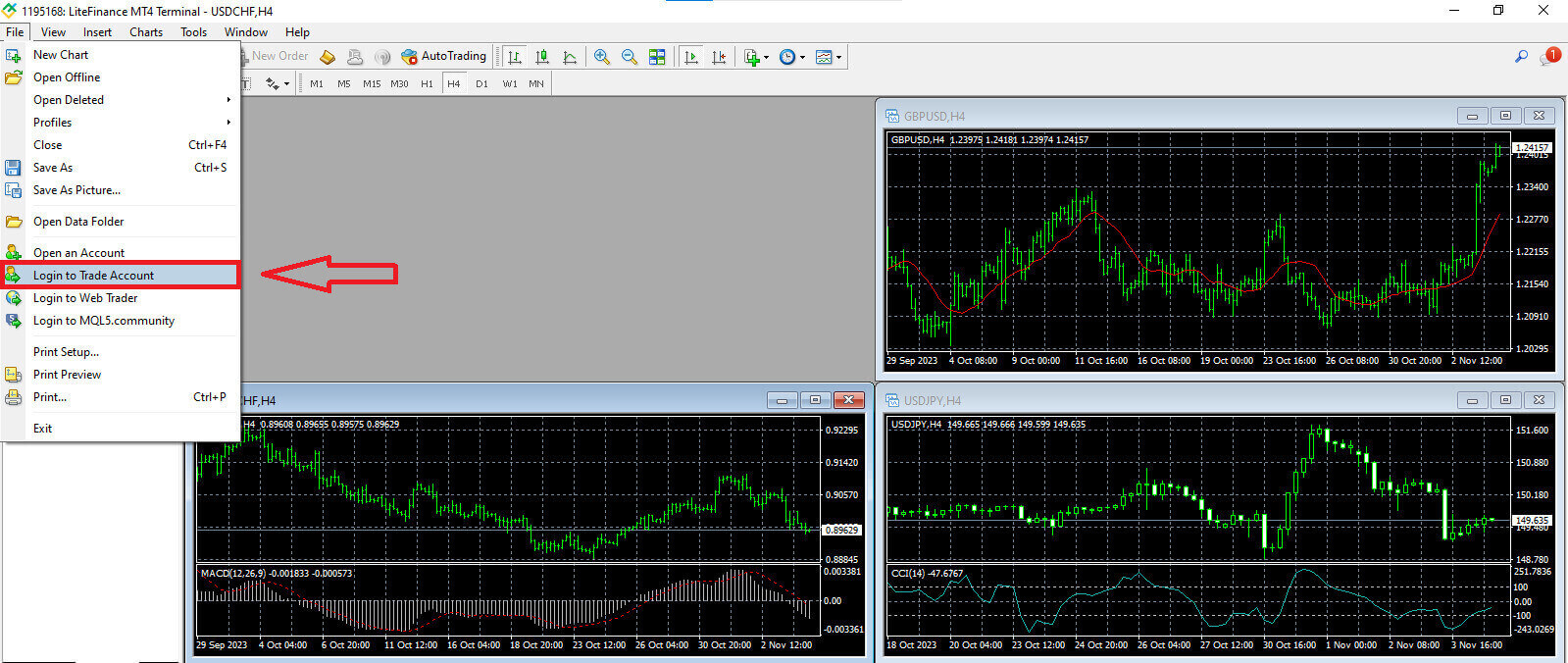
U ovom obrascu morat ćete unijeti neke podatke s odabranog računa za trgovanje u prethodnom koraku da biste se prijavili:
- U prvo prazno polje odozgo unesite svoj broj "PRIJAVA NA POSLUŽITELJ" .
- Unesite lozinku koju ste stvorili u prethodnom koraku.
- Odaberite poslužitelj za trgovanje koji sustav prikazuje u postavkama računa za trgovanje.
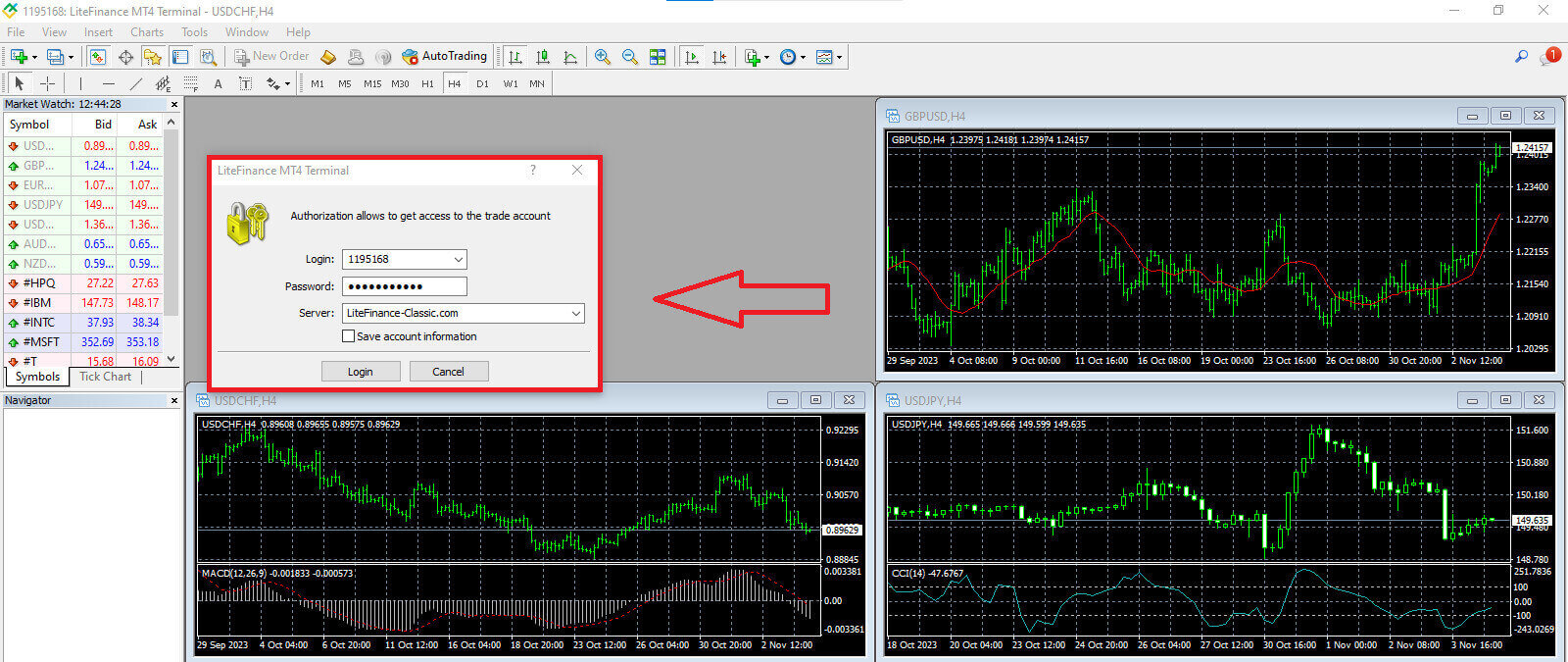
Kako postaviti novu narudžbu na LiteFinance MT4
Prvo morate odabrati sredstvo i pristupiti njegovom grafikonu.
Da biste vidjeli Market Watch, možete otići na izbornik "View" i kliknuti na Market Watch ili upotrijebiti prečac Ctrl+M. U ovom odjeljku prikazuje se popis simbola. Za prikaz cijelog popisa možete kliknuti desnom tipkom unutar prozora i odabrati "Prikaži sve" . Ako želite dodati određeni skup instrumenata u Market Watch, to možete učiniti pomoću padajućeg izbornika "Simboli" .
Za učitavanje određene imovine, poput valutnog para, na grafikon cijena, kliknite jednom na par. Nakon što ga odaberete, kliknite i držite tipku miša, povucite je na željeno mjesto i otpustite tipku. 
Za otvaranje trgovine prvo odaberite opciju izbornika "Novi nalog" ili kliknite na odgovarajući simbol na standardnoj alatnoj traci. 
Odmah će se pojaviti prozor s postavkama koje će vam pomoći da preciznije i lakše naručite:
- Simbol : Provjerite je li simbol valute kojom želite trgovati vidljiv u okviru simbola.
- Volumen : morate odrediti veličinu ugovora odabirom iz dostupnih opcija u padajućem izborniku nakon klika na strelicu ili ručnim unosom željene vrijednosti u okvir za volumen. Imajte na umu da veličina vašeg ugovora izravno utječe na potencijalnu dobit ili gubitak.
- Komentar : Ovaj odjeljak nije obavezan, ali možete ga koristiti za označavanje svojih trgovina u svrhu identifikacije.
- Vrsta : Ovo je konfigurirano kao tržišno izvršenje prema zadanim postavkama uključujući Tržišno izvršenje (uključuje izvršenje naloga po trenutnoj tržišnoj cijeni) i Nalog na čekanju (koristi se za određivanje buduće cijene po kojoj planirate pokrenuti svoju trgovinu).

Na kraju, morate odrediti vrstu naloga koji želite pokrenuti, nudeći izbor između naloga za prodaju ili kupnju.
- Prodaja po tržištu: Ovi nalozi započinju po ponuđenoj cijeni i završavaju po traženoj cijeni. S ovom vrstom naloga, vaša trgovina ima potencijal generirati profit kada cijena padne.
- Kupnja prema tržištu: Ove narudžbe počinju po traženoj cijeni i završavaju po ponuđenoj cijeni. S ovom vrstom naloga vaša trgovina može biti isplativa ako cijena poraste.

Kako postaviti narudžbu na čekanju na LiteFinance MT4
Vrsta naloga na čekanju
Za razliku od naloga s trenutačnim izvršenjem, koji se izvršavaju po trenutnoj tržišnoj cijeni, nalozi na čekanju omogućuju vam postavljanje naloga koji se aktiviraju kada cijena dosegne određenu razinu koju ste definirali. Postoje četiri vrste naloga na čekanju, ali možemo ih kategorizirati u dvije glavne vrste:- Nalozi koji očekuju probijanje određene tržišne razine.
- Očekuje se da će se narudžbe vratiti s određene tržišne razine.
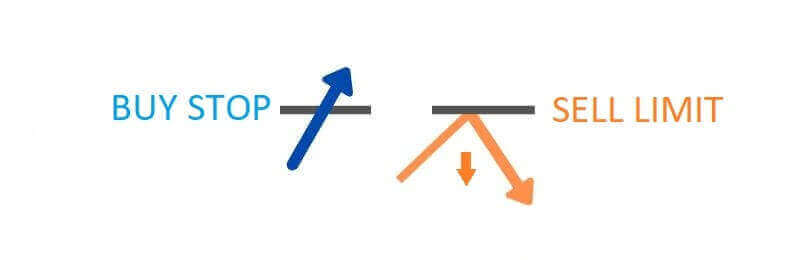
Kupi Stop
Buy Stop nalog vam omogućuje da postavite kupovni nalog po cijeni višoj od trenutne tržišne stope. Na primjer, ako je trenutna tržišna cijena 500 USD, a vaš Buy Stop postavljen je na 570 USD, kupnja ili duga pozicija će se pokrenuti kada tržište dosegne tu cjenovnu točku.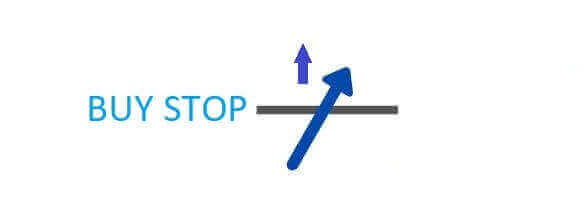
Prodaja Stop
Sell Stop nalog pruža mogućnost postavljanja prodajnog naloga po cijeni nižoj od trenutne tržišne stope. Na primjer, ako trenutna tržišna cijena iznosi 800 USD, a vaša Sell Stop cijena je fiksna na 750 USD, prodajna ili 'kratka' pozicija će se aktivirati kada tržište dosegne tu određenu cijenu.
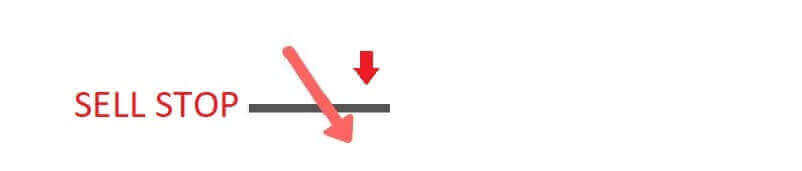
Ograničenje kupovine
Buy Limit nalog je u biti obrnut od buy stop. Omogućuje vam postavljanje naloga za kupnju po cijeni nižoj od prevladavajuće tržišne stope. Ilustracije radi, ako trenutna tržišna cijena iznosi 2000 USD, a vaša Limit cijena kupnje postavljena je na 1600 USD, pozicija za kupnju će se pokrenuti kada tržište dosegne razinu cijene od 1600 USD.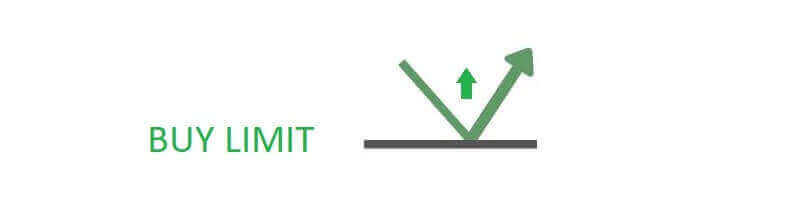
Sell Limit
U konačnici, Sell Limit nalog vam omogućuje da uspostavite prodajni nalog po cijeni višoj od prevladavajuće tržišne stope. Da budemo precizniji, ako je trenutna tržišna cijena 500 USD, a vaša Limit prodajna cijena 850 USD, prodajna pozicija će se pokrenuti kada tržište dosegne razinu cijene od 850 USD.
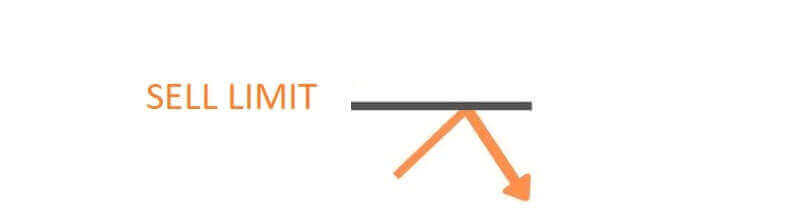
Kako otvoriti naloge na čekanju u LiteFinance MT4 terminalu
Da biste stvorili novu narudžbu na čekanju, možete jednostavno dvaput kliknuti naziv tržišta u modulu Market Watch . Ova radnja će pokrenuti novi prozor za narudžbu, omogućujući vam da promijenite vrstu narudžbe u Narudžba na čekanju.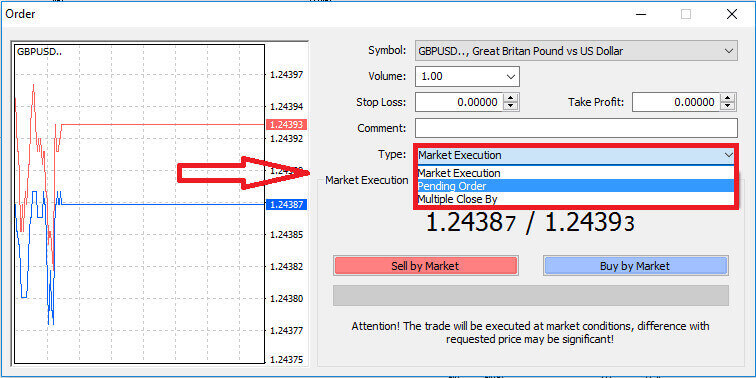
Nakon toga odredite tržišnu razinu na kojoj će se pokrenuti nalog na čekanju. Također biste trebali odrediti veličinu položaja prema volumenu.
Ako je potrebno, možete odrediti datum isteka (Expiry). Nakon konfiguriranja svih ovih parametara, odaberite željenu vrstu naloga na temelju toga namjeravate li ići na dugu ili kratku vrijednost i radi li se o stop ili ograničenom nalogu. Na kraju odaberite gumb "Mjesto" za potvrdu. 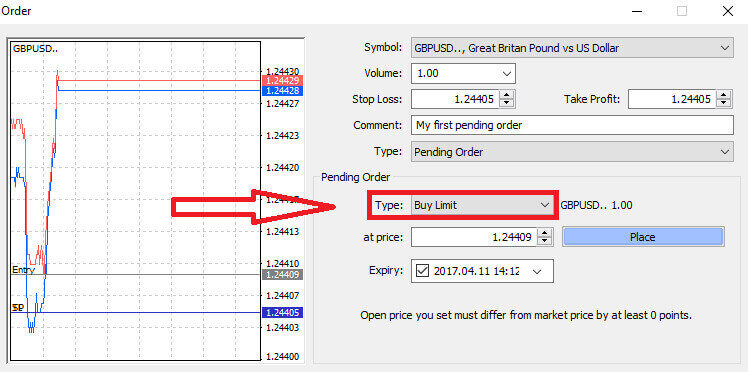
Nalozi na čekanju nude značajne prednosti unutar MT4. Oni se pokazuju osobito vrijednima kada ne možete stalno pratiti tržište kako biste odredili svoj ulazak ili kada cijena instrumenta doživljava brze fluktuacije, osiguravajući da ne propustite obećavajuće prilike.
Kako zatvoriti naloge na LiteFinance MT4 terminalu
Ovdje imamo dva nevjerojatno jednostavna i brza načina za zatvaranje narudžbi, a to su:
- Da biste zatvorili aktivnu trgovinu, odaberite "X" koji se nalazi na kartici Trgovanje unutar prozora terminala

- Alternativno, možete desnom tipkom miša kliknuti liniju naloga prikazanu na grafikonu i odabrati "zatvori" za zatvaranje pozicije.
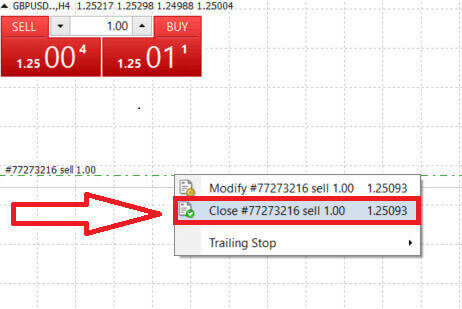
U LiteFinanceovom MT4 terminalu, otvaranje i zatvaranje naloga iznimno su brzi i jednostavni procesi. Sa samo nekoliko klikova, trgovci mogu izvršiti naloge učinkovito i bez nepotrebnih odgoda. Intuitivni dizajn platforme osigurava da su ulazak i izlazak s tržišta brzi i praktični, što je čini idealnim izborom za trgovce koji moraju djelovati brzo i iskoristiti prilike čim se pojave.
Korištenje Stop Loss, Take Profit i Trailing Stop na LiteFinance MT4
Ključni aspekt osiguravanja trajnog uspjeha na financijskim tržištima je praksa pažljivog upravljanja rizikom. Zbog toga je uključivanje naloga za stop-loss i take-profit u vašu strategiju trgovanja od iznimne važnosti. U sljedećoj raspravi zadubit ćemo se u praktičnu implementaciju ovih alata za upravljanje rizikom unutar MT4 platforme. Ovladavanjem korištenjem zaustavljanja gubitaka i preuzimanja profita, ne samo da ćete naučiti kako ublažiti potencijalne gubitke, već i kako optimizirati svoje mogućnosti trgovanja, čime ćete u konačnici poboljšati svoje cjelokupno iskustvo trgovanja.
Postavljanje Stop Loss i Take Profit
Jedna od najjednostavnijih metoda za uključivanje Stop Loss i Take Profit u vaše trgovine je da ih postavite odmah kada pokrenete nove naloge. Ovaj vam pristup omogućuje uspostavljanje parametara upravljanja rizikom pri ulasku na tržište, poboljšavajući kontrolu nad vašim pozicijama i mogućim ishodima.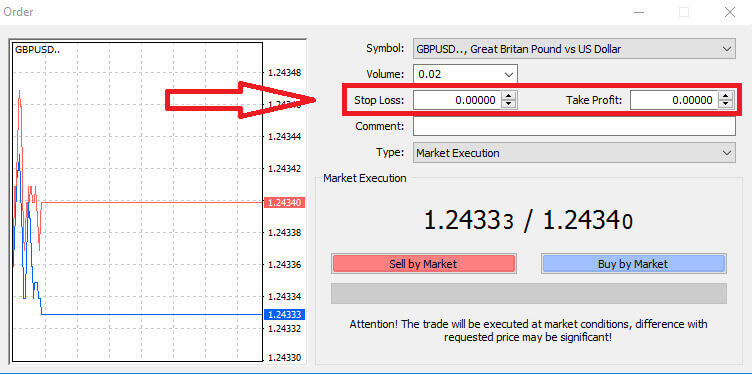
To možete postići jednostavnim unosom željenih razina cijena u polja Stop Loss i Take Profit. Imajte na umu da se Stop Loss automatski pokreće kada se tržište kreće nepovoljno za vašu poziciju, služeći kao zaštitna mjera, dok se razine Take Profit izvršavaju kada cijena dosegne vaš unaprijed određeni cilj profita. Ova fleksibilnost vam omogućuje da postavite svoju stop Loss razinu ispod trenutne tržišne cijene i svoju Take Profit razinu iznad nje.
Važno je napomenuti da su Stop Loss (SL) i Take Profit (TP) uvijek povezani s aktivnom pozicijom ili nalogom na čekanju. Imate mogućnost prilagoditi ih nakon što vaša trgovina bude živa i pratite tržišne uvjete. Iako nisu obavezni prilikom otvaranja nove pozicije, vrlo je preporučljivo koristiti ih kako biste zaštitili svoje pozicije.
Dodavanje Stop Loss i Take Profit razina
Najjednostavnija metoda za uključivanje Stop Loss (SL) i Take Profit (TP) razina u vašu postojeću poziciju uključuje korištenje trgovinske linije na grafikonu. To možete postići jednostavnim povlačenjem trgovinske linije na određenu razinu prema gore ili dolje.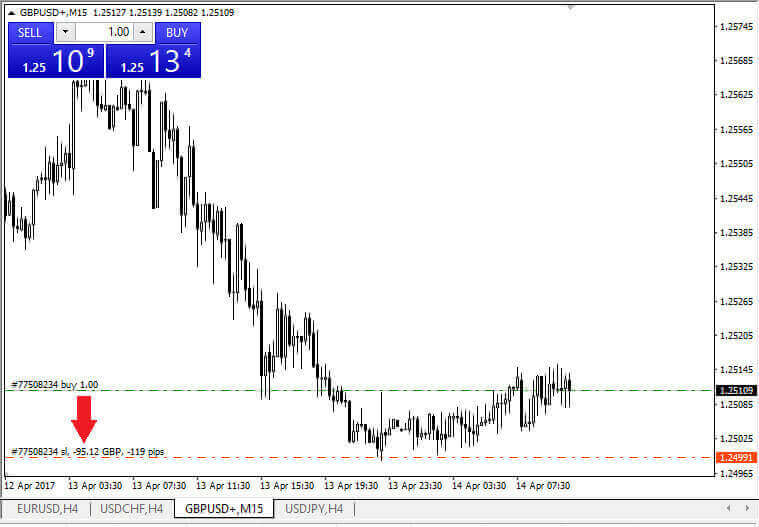
Nakon unosa vaših Stop Loss (SL) i Take Profit (TP) razina, odgovarajuće SL/TP linije postat će vidljive na grafikonu. Ova značajka omogućuje jednostavno i učinkovito podešavanje razina SL/TP.
Ove radnje možete izvesti i pomoću modula "Terminal" na dnu platforme. Da biste dodali ili izmijenili SL/TP razine, možete desnom tipkom miša kliknuti svoju otvorenu poziciju ili nalog na čekanju i odabrati opciju "Izmijeni/Izbriši nalog" . 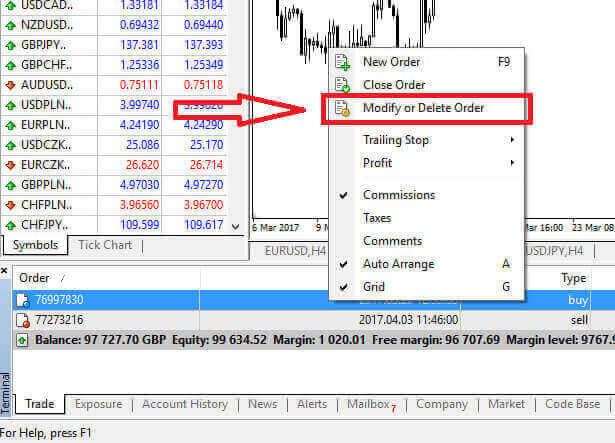
Otvorit će se prozor za izmjenu naloga, dajući vam mogućnost da unesete ili prilagodite svoje razine Stop Loss (SL) i Take Profit (TP) bilo navođenjem točne tržišne cijene ili definiranjem raspona bodova od trenutne tržišne cijene. 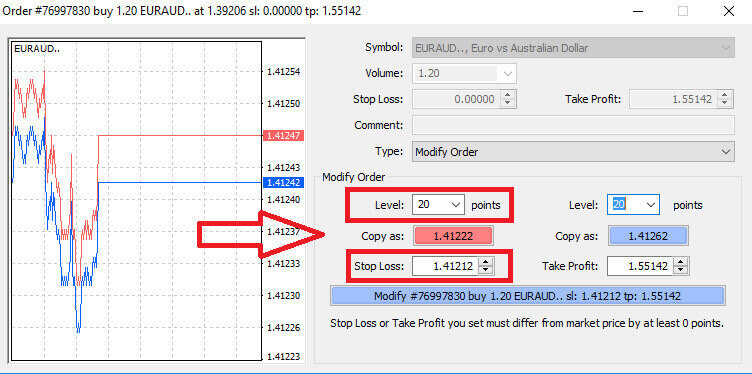
Trailing Stop
Stop Loss nalozi prvenstveno se koriste za ograničavanje potencijalnih gubitaka kada se tržište kreće protiv vaše pozicije, ali također nude pametan način da osigurate svoju zaradu. Ovaj se koncept u početku može činiti kontraintuitivnim, ali je prilično jednostavan.
Zamislite da ste ušli u dugu poziciju, a tržište se trenutno kreće u vašu korist, što rezultira profitabilnom trgovinom. Vaš izvorni Stop Loss, inicijalno postavljen ispod vaše ulazne cijene, sada se može prilagoditi vašoj ulaznoj cijeni (kako bi se izjednačila) ili čak iznad nje (kako biste zaključili profit).
Za automatizirani pristup ovom procesu, trailing stop dobro dolazi. Ovaj alat je neprocjenjiv za učinkovito upravljanje rizikom, posebno u situacijama kada cijene brzo fluktuiraju ili kada niste u mogućnosti stalno pratiti tržište.
Uz Trailing Stop na mjestu, čim vaša pozicija postane profitabilna, automatski će pratiti tržišnu cijenu, održavajući uspostavljenu udaljenost između njih.
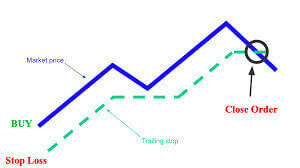
U skladu s prethodnim primjerom, ključno je razumjeti da vaša trgovina već mora biti u dovoljno profitabilnoj poziciji da bi se Trailing Stop pomaknuo iznad vaše ulazne cijene kako bi osigurao vaš profit.
Trailing Stop (TS) povezani su s vašim aktivnim pozicijama, a bitno je napomenuti da za ispravno funkcioniranje Trailing Stop-a na MT4 platformu za trgovanje morate držati otvorenom.
Da biste konfigurirali Trailing Stop, jednostavno desnom tipkom miša kliknite svoju otvorenu poziciju u prozoru "Terminal" i označite željenu vrijednost pipa kao jaz između razine Take Profit i trenutne tržišne cijene u Trailing Stop izborniku.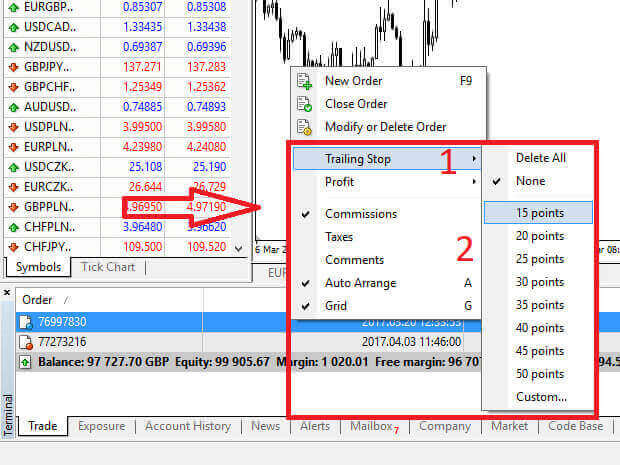
Vaš Trailing Stop je sada aktivan, što znači da ako se cijene kreću u profitabilnom smjeru, Trailing Stop će automatski prilagoditi razinu zaustavljanja gubitka kako bi pratio cijenu.
Da biste deaktivirali svoj Trailing Stop, jednostavno odaberite "None" u Trailing Stop izborniku. Ako ga želite onemogućiti na svim otvorenim pozicijama, možete odabrati "Izbriši sve" .
Kao što vidite, MT4 nudi različite metode za brzu zaštitu vaših pozicija.
Važno je napomenuti da, iako su Stop Loss nalozi vrlo učinkovito sredstvo za upravljanje rizikom i ograničavanje potencijalnih gubitaka, oni ne nude apsolutnu sigurnost. Iako su besplatni i pružaju zaštitu od nepovoljnih kretanja na tržištu, ne mogu jamčiti vašu poziciju u svim okolnostima. U slučajevima iznenadne volatilnosti tržišta ili jaza u cijeni iznad vaše stop razine (kada tržište skače s jedne cijene na drugu bez trgovanja na razinama između), vaša pozicija može biti zatvorena na nepovoljnijoj razini od prvobitno navedene. Ovaj fenomen poznat je kao proklizavanje cijena.
Za povećanu sigurnost od proklizavanja, možete se odlučiti za zajamčene zaustavljanje gubitaka, koji osiguravaju da je vaša pozicija zatvorena na navedenoj razini Stop Loss, čak i ako se tržište kreće protiv vas. Zajamčeni zaustavljanje gubitaka dostupni su bez dodatnih troškova uz osnovni račun.
LiteFinance: Vaš pristup Forex izvrsnosti – prijavite se, trgujte, napredujte!
Prijava u LiteFinance označava početak vašeg putovanja u dinamični svijet Forex trgovanja. S besprijekornim postupkom prijave, LiteFinance otvara pristup platformi koja osnažuje trgovce na svim razinama. Intuitivno sučelje i napredni alati koje pruža LiteFinance osiguravaju glatko iskustvo trgovanja. Dok se krećete kroz proces prijave, ulazite u područje gdje se preciznost susreće s mogućnošću. LiteFinance ne samo da pruža pristup tržištima, već vas također oprema znanjem i resursima za donošenje informiranih odluka o trgovanju. Pridružite se LiteFinanceu, gdje je vaša prijava ključ za otključavanje potencijala Forex trgovanja i utire put financijskom prosperitetu.